Hur inaktiverar/avinstallerar du Google Play-tjänster
vill du avinstallera eller inaktivera Google Play-tjänster men vet inte hur? Den här guiden kommer att berätta hur du gör det.
 Joy Taylor Senast uppdaterad: Augusti. 18, 2020
Joy Taylor Senast uppdaterad: Augusti. 18, 2020 Android Tips
Android Musik & Video Tips
- ladda ner musik på LG
- ladda ner MP3 på Android
- ladda ner MP4 för Android
- ladda ner musik på Huawei
När du kontrollerar skärmen för Android-telefonens batteriinställningar ser du Google Play-tjänster, som förbrukar mycket batteri. Då tenderar du att avinstallera det för att spara batteriets livslängd, men du kan bara inte göra det, så du kommer till den här sidan för att hitta lösningen. Tja, för att hjälpa dig, här i den här guiden kommer vi att berätta all information du behöver veta om hur du avinstallerar Google Play-tjänster. Nu sätter vi igång.
Del 1. Vad kommer det att påverka att avinstallera Google Play Services
Google Play Services installeras som standard på alla Android-enheter, en app som är mycket nära kopplad till själva Android-systemet. Det gör att din telefon kan gynna de senaste versionerna av appar utan att uppgradera till den senaste versionen av Android. Å andra sidan Länkade den också till SMS-kontroll, åtkomstinformation från Google-applikationer.
När du har avinstallerat Google Play-Tjänster kan du möta en hel del problem, som meddelandeproblem, nätverksproblem, appkrasch etc. Dina appar relaterade till Google fungerar inte korrekt, som Gmail, Google Maps, Google Music etc. Du kanske måste säga adjö till Google Play. Som du kan se är det bäst att inte avinstallera Google Play-Tjänster för att undvika sådana irriterande problem.
Du kan helt enkelt inaktivera Google Play-Tjänster för att försöka, och om du möter några problem kan du enkelt aktivera det igen. Om du fortfarande vill avinstallera det måste du rota din Android för att göra det. För detaljerade steg, se Del 2 och del 3.
del 2. Så här inaktiverar du Google Play-tjänster
Metod 1. Gå till Inställningar > program > alla > Google Play-tjänster > tryck på Inaktivera > tryck på Inaktivera > tryck på OK för att bekräfta.

Så här inaktiverar du Google Play-tjänster
Metod 2. Om du hittar kryssrutan Inaktivera är gråtonad, gå till Inställningar > säkerhet > enhetsadministratörer > inaktivera Android Enhetshanteraren.
del 3. Så här avinstallerar du Google Play Services
Du måste först rota din Android och sedan ta bort den genom borttagning av systemapp. Och glöm inte att säkerhetskopiera din Android-telefon i förväg. Här är de detaljerade stegen.
Steg 1. Säkerhetskopiera Din Android-Telefon. One Android data management tool-AnyDroid kan hjälpa dig säkerhetskopiera alla dina Android data till en dator med lätthet.
Starta AnyDroid > Anslut din telefon > Välj innehåll till Mac/PC-knappen> Välj de data du vill säkerhetskopiera> klicka på högerpilen för att börja.
Gratis nedladdning
Gratis nedladdning
* 100% ren & säker
Gratis nedladdning * 100% ren & säker
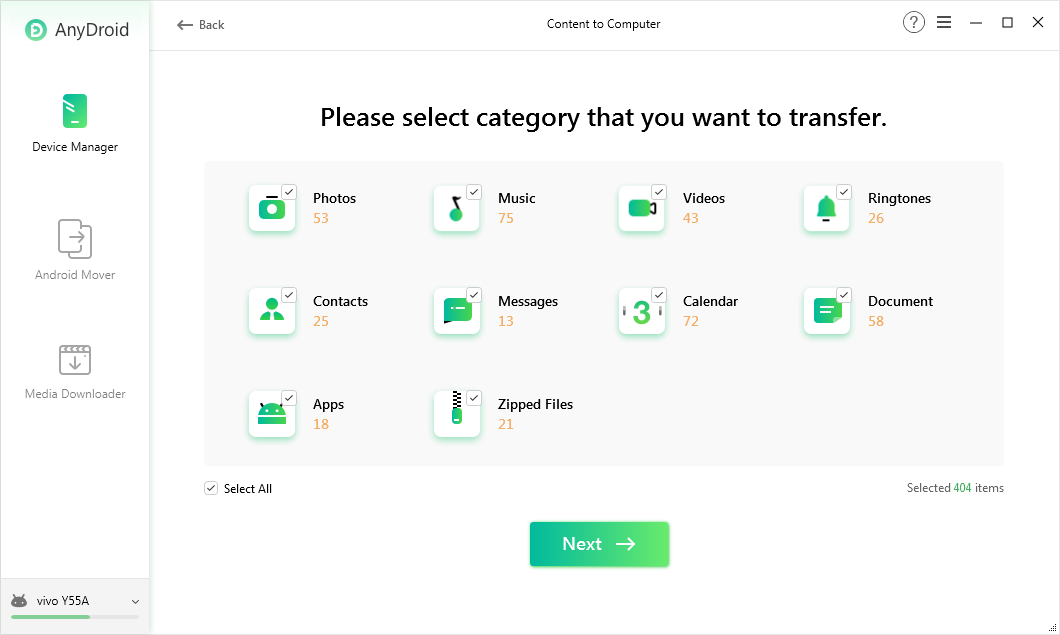
avinstallera Google Play-tjänster-säkerhetskopiera Android-telefon
steg 2. Root Din Android-Telefon. För att rota din Android-telefon rekommenderas PhoneRescue för Android. Anslut bara telefonen till datorn och låt den rotera telefonen på några minuter.
Starta PhoneRescue för Android > Anslut din Android-telefon > klicka på Nästa för att fortsätta > klicka på Deep Scan-alternativet för att starta.
Gratis nedladdning
Gratis nedladdning
* 100% ren & säker
Gratis nedladdning * 100% ren & säker
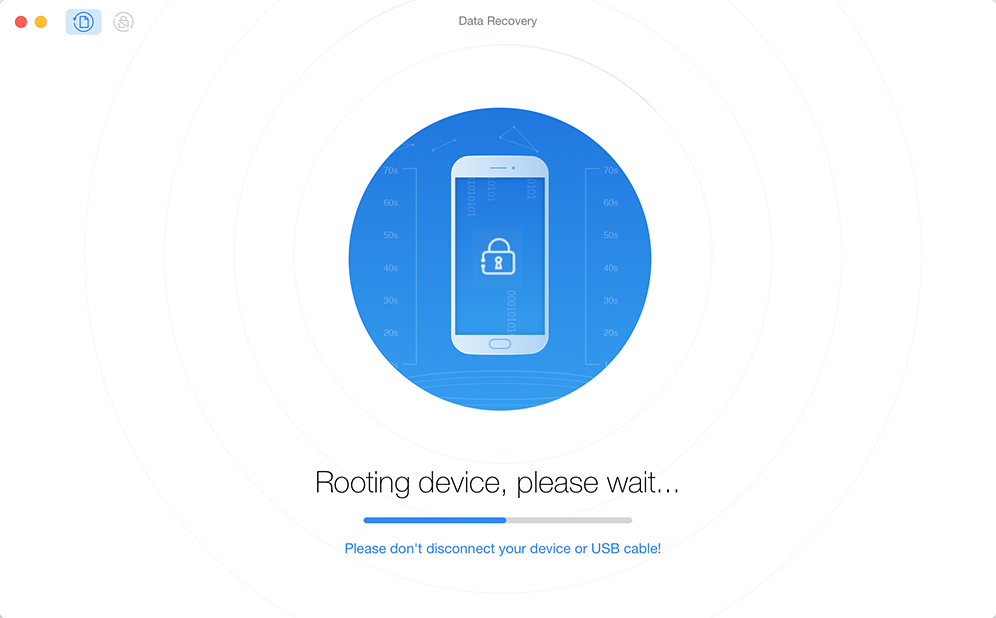
avinstallera Google Play-tjänster-root android phone
steg 3. Nu kan du göra vad som helst i Android-systemet, Du kan ladda ner alla typer av appar för att avinstallera Google Play-tjänster som borttagning av systemapp. Starta den och ta bort alla appar på din enhet.
den nedersta raden
det är allt för hur du avinstallerar / inaktiverar Google Play-tjänster på Android. Om du har några frågor, vänligen lämna en kommentar och vi kommer att svara dig snart. Om du gillar den här guiden, dela den bara för att hjälpa fler människor.

medlem av iMobie-teamet samt en Apple-fan, älskar att hjälpa fler användare att lösa olika typer av iOS & Android relaterade frågor.
produktrelaterade frågor?Kontakta vårt supportteam för att få snabb lösning >
Leave a Reply